Kuinka luoda pikakuvake Windowsin Työkalut-kansioon
Microsoft Windows 10 / / June 14, 2021

Viimeksi päivitetty

Windows-työkalut on uusi kansio, joka sisältää järjestelmä- ja hallintatyökalut Windows 10: lle. Näin luot helposti käytettävän pikakuvakkeen siihen.
Kun Windows 10 kehittyy edelleen, monet perinteiset työkalut ja Ohjauspaneelin apuohjelmat ovat olleet tottuneet siirtymään Asetukset-sovellukseen. Olemme osoittaneet, kuinka löytää klassikko ylläpidon työkalut ja muut lisävarusteet ja järjestelmätyökalut aiemmin Windows 10: ssä. Mutta Windows 10 -käyttöjärjestelmän 21354 rakentamisesta lähtien yritys luo uuden kansion joillekin tarvittaville hallintatyökaluille. Sitä kutsutaan "Windows Tools" -kansioksi. Näin luot pikakuvakkeen siihen helpottamiseksi.
Windowsin Työkalut-kansio
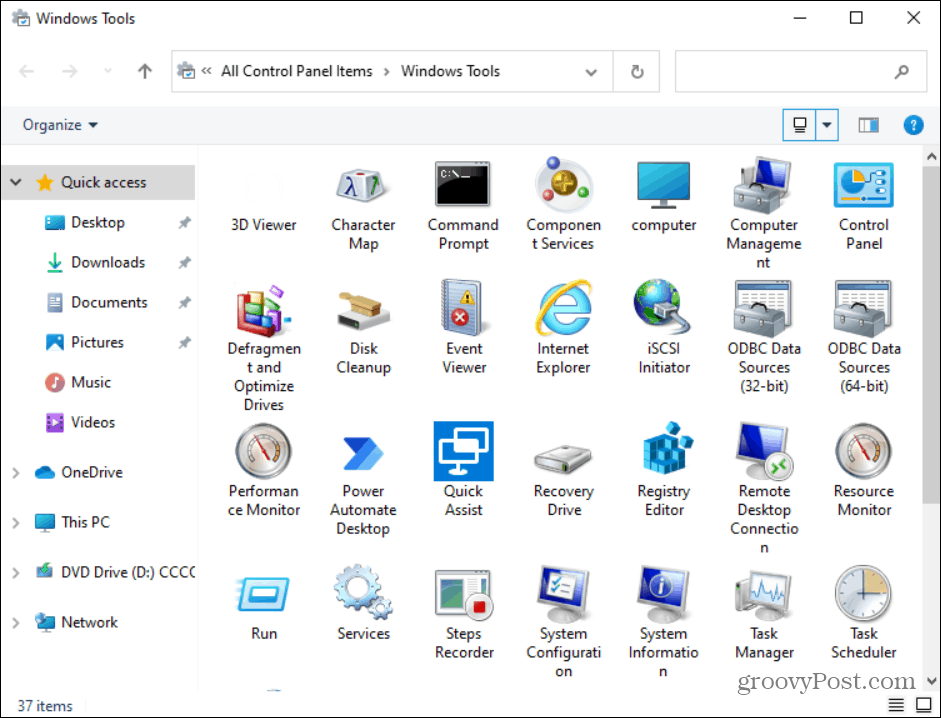
Windows-työkalut-kansio sisältää useita klassisia järjestelmänvalvoja- ja järjestelmätyökaluja Windows 10: lle. Kansio on saatavana Windows 10 build 21354: ssä tai uudemmassa.
Luo pikakuvake Windows-työkalujen Windows-kansioon
Aloita osuma Windows-avain ja napsauta
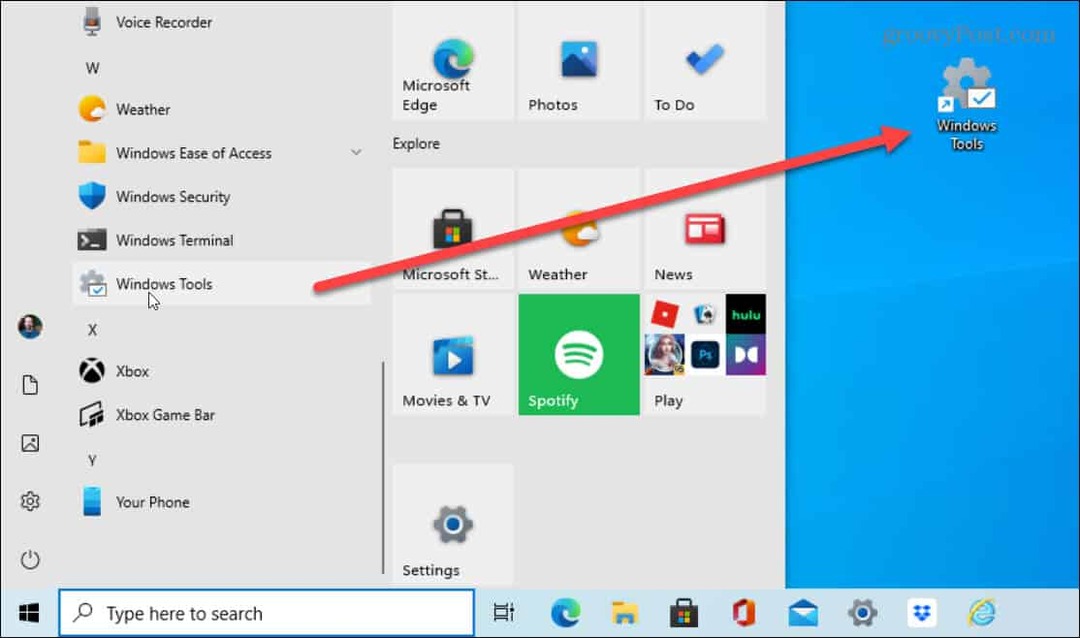
Se luo pikakuvakkeen työpöydälle. Ja sinun on kaksoisnapsautettava sitä avataksesi Windows-työkalut-kansion.
Luo pikakuvake Windows-työkaluihin manuaalisesti
Vaikka vetäminen ja pudottaminen työpöydälle on helpoin tapa luoda pikakuvake, voit tehdä sen myös manuaalisesti. Aloita napsauttamalla hiiren kakkospainikkeella tyhjää kohtaa työpöydällä ja siirry kohtaan Uusi> Pikakuvake.
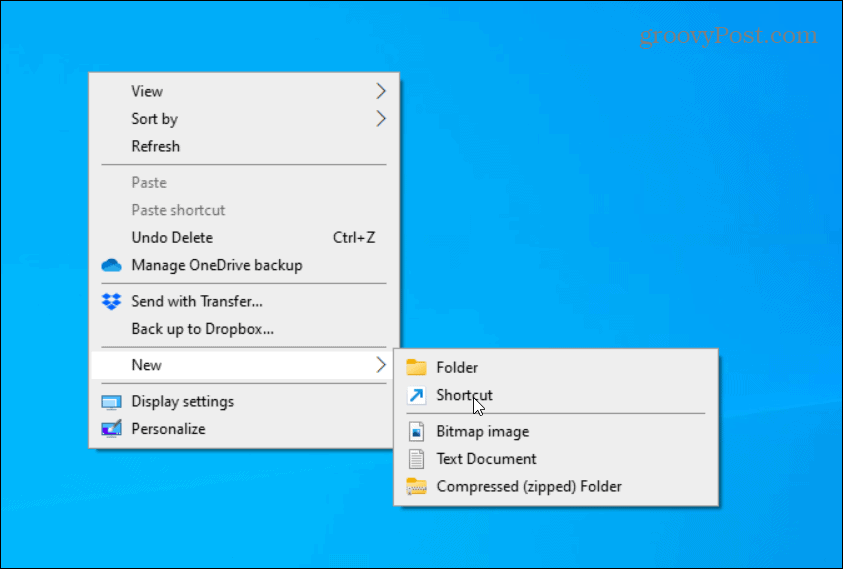
Tämä avaa ohjatun Luo pikakuvake -toiminnon. Kopioi ja liitä seuraava kohde "Kohteen sijainti" -kenttään:
explorer.exe-kuori {D20EA4E1-3957-11d2-A40B-0C5020524153}
Klikkaa Seuraava ohjatun pikakuvakkeen painike, kun olet syöttänyt yllä olevan polun.
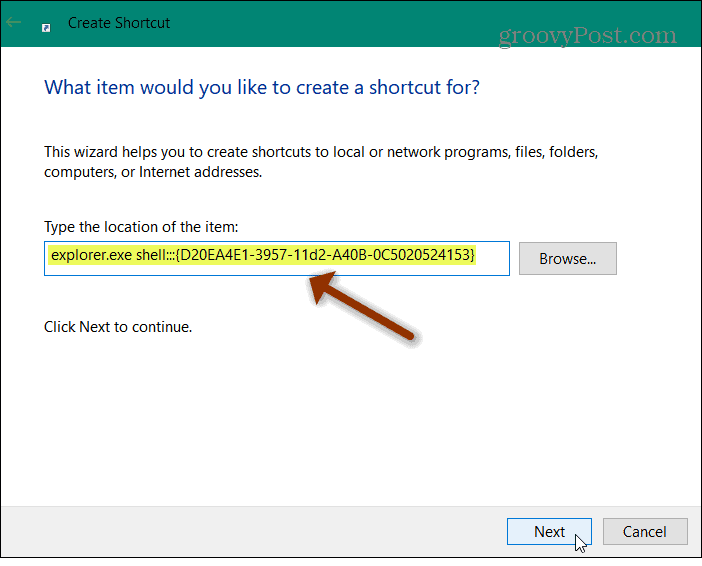
Kirjoita seuraavaksi haluamasi pikakuvakkeen nimi. Jotain "Windows-työkalut" -työkalua olisi ilmeinen valinta, koska sen avulla voit muistaa, mitä pikakuvake on tarkoitettu. Mutta voit nimetä sen mitä haluat. Kun olet valmis, napsauta Suorittaa loppuun -painiketta.
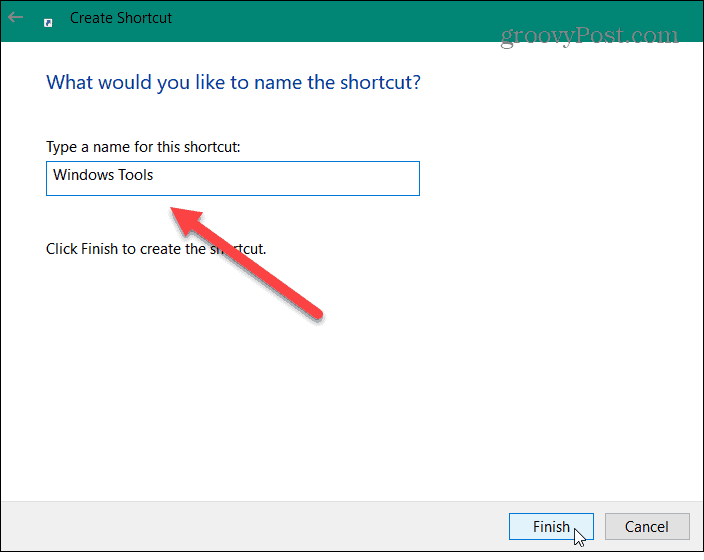
Nyt, jos haluat muuttaa pikakuvaketta, voit. Napsauta ensin hiiren kakkospainikkeella ja valitse Ominaisuudet valikosta. Varmista sitten, että Pikakuvake-välilehti on auki ja napsauta Vaihda kuvake -painiketta.
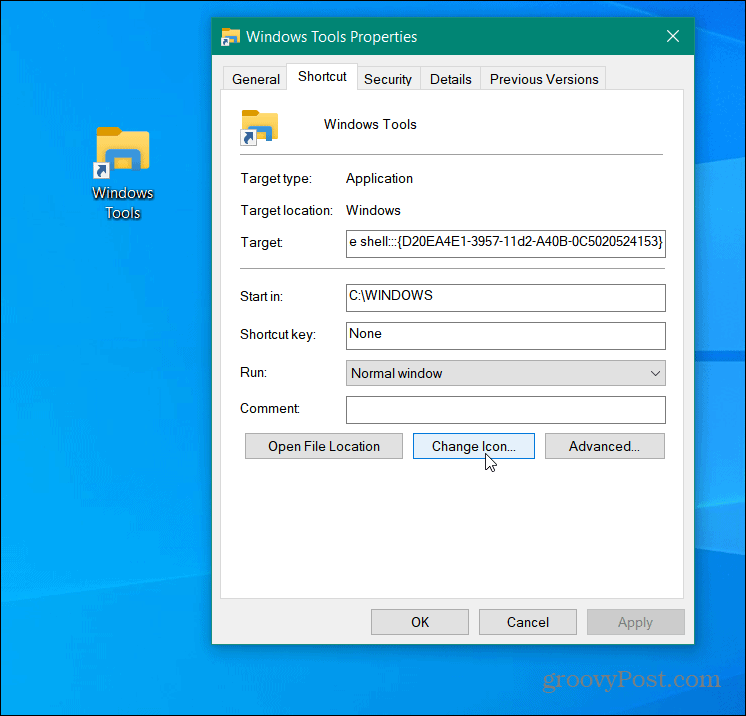
Valitse sitten oletuspikakuvakkeista tai lisää mukautettu kuvake. merkintä: Järjestelmän kuvakkeet sijaitsevat: c: \ windows \ system32 \ imageres.dll
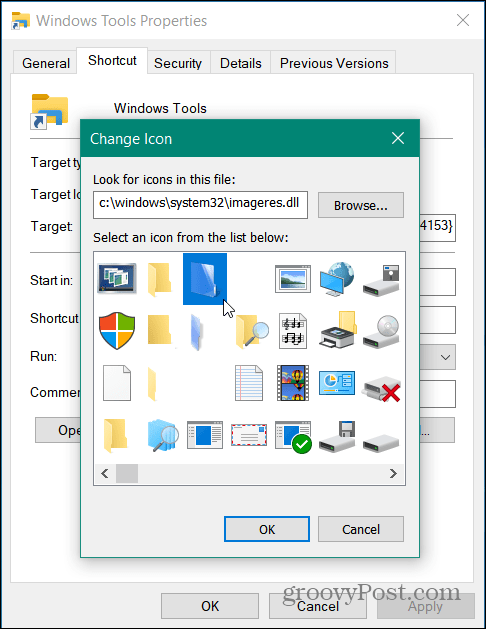
Siinä kaikki. Nyt sinulla on pikakuvake Windows-työkalut-kansioon. On myös syytä huomata, että voit lisätä sen tehtäväpalkkiin tai Käynnistä-valikkoon ruuduksi oikealla puolella. Lisää se napsauttamalla hiiren kakkospainikkeella luomasi pikakuvaketta ja valitsemalla jompikumpi Kiinnitä tehtäväpalkkiin tai Aloita kiinnittämällä.
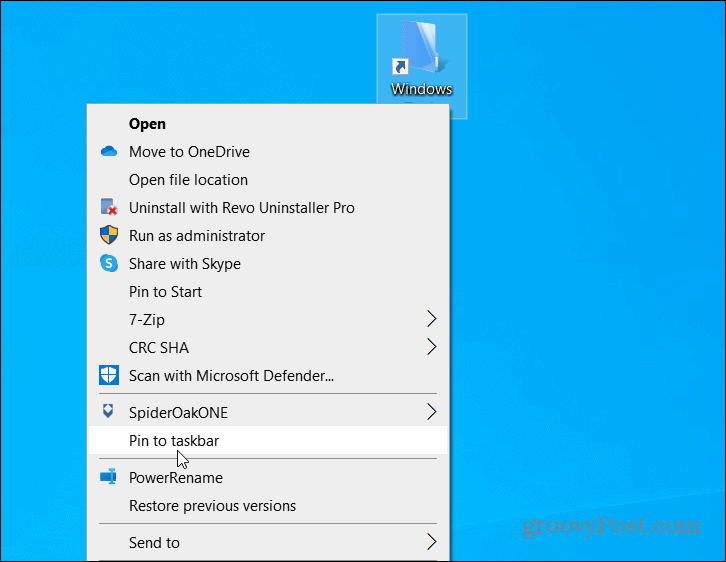
Ja lisätietoja Windows 10: n pikavalinnoista on artikkelissa työpöydän luomisesta pikakuvake Suosikit-kansioon. Tai katsokaa artikkeliamme siitä, miten luo pikakuvake Laitehallintaan.
Google Chromen välimuistin, evästeiden ja selaushistorian tyhjentäminen
Chrome tallentaa erinomaisesti selaushistoriaasi, välimuistisi ja evästeesi selaimesi suorituskyvyn optimoimiseksi verkossa. Hänen on kuinka ...
Myymälähintojen täsmäytys: Kuinka saada verkkohinnat ostoksilla kaupassa
Kaupan ostaminen ei tarkoita, että sinun on maksettava korkeampia hintoja. Hintatakuun ansiosta voit saada online-alennuksia ...
Kuinka lahjoittaa Disney Plus -tilaus digitaalisella lahjakortilla
Jos olet nauttinut Disney Plus -puhelimesta ja haluat jakaa sen muiden kanssa, voit ostaa Disney + Gift -tilauksen ...
Opas asiakirjojen jakamiseen Google-dokumenteissa, Sheetsissa ja Slidesissa
Voit helposti tehdä yhteistyötä Googlen verkkopohjaisten sovellusten kanssa. Tässä on opas jakamiseen Google-dokumenteissa, Sheetsissa ja Slidesissa käyttöoikeuksilla ...
